
Სარჩევი:
- ავტორი John Day [email protected].
- Public 2024-01-30 10:16.
- ბოლოს შეცვლილი 2025-06-01 06:09.

მინდოდა WSPRnet (სუსტი სიგნალის გავრცელების რეპორტიორი) გადამცემი გამეკეთებინა, რომ WSPRnet თამაშში ფეხები დამესველებინა და დამეწყო იმის დანახვა, თუ რამდენად შორს შემიძლია შუქურის გადაცემა. მე მქონდა ამ აღჭურვილობის ნაწილი და გადავწყვიტე, რომ მე გადავაგდე სწრაფი პროტოტიპი ერთად მეცნიერების შესასწავლად, შემდეგ კი განვავრცობ ფუნდამენტურ ცოდნას, რომელსაც მივიღებ ამ პროექტისგან, რათა ავაშენო რაღაც უფრო ეფექტური ან საინტერესო.
მარაგები
ძირითადი კომპონენტები:
- Benchtop ელექტრომომარაგება
- Raspberry Pi (ნებისმიერი მოდელი უნდა მუშაობდეს, მაგრამ მე მაქვს Raspberry Pi 3 Model B v1.2 ხელზე)
- SD ბარათი
- პურის დაფა
პასიური კომპონენტები:
- კონდენსატორი (? F)
- რეზისტორი
პროგრამული უზრუნველყოფა:
- ვსპრი პი
- RaspiOS Lite
ნაბიჯი 1: Flash OS- დან SD ბარათამდე
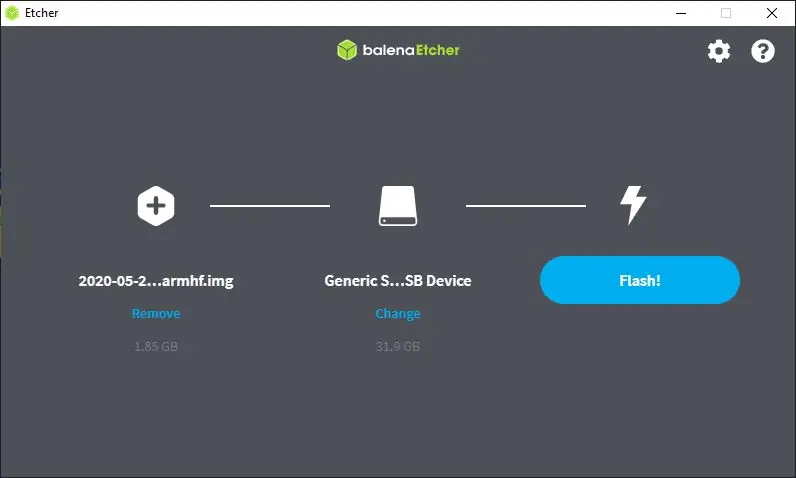
Balena Etcher არის ფანტასტიკური ჯვარედინი პლატფორმის ინსტრუმენტი ოპერაციული სისტემების SD ბარათებსა და USB დისკებზე დასაწერად. უბრალოდ ჩატვირთეთ სურათი, აირჩიეთ SD ბარათი და დააწკაპუნეთ
ნაბიჯი 2: მოამზადეთ WsprryPi
სანამ SD ბარათი კომპიუტერიდან ამოიღებთ, დარწმუნდით, რომ დაამატეთ ფაილი SD ბარათის ჩატვირთვის საქაღალდის ძირში, სახელწოდებით ssh. ეს უნდა იყოს ცარიელი ფაილი, მაგრამ ააქტიურებს SSH სერვერს Raspberry Pi- ზე, ასე რომ თქვენ შეგიძლიათ დაუკავშირდეთ მას უსათუოდ. სისტემაში შესვლისთანავე შეგიძლიათ გამოიყენოთ raspi-config, რომ ჩართოთ wifi ან შეცვალოთ მეხსიერების გაყოფილი ზომა (თავსაბურავს არ სჭირდება ბევრი ვიდეო ოპერატიული მეხსიერება).
sudo raspi-config
არ დაგავიწყდეთ საჭირო პაკეტების განახლება და ინსტალაცია.
sudo apt-get განახლება && sudo apt-get install git
მას შემდეგ რაც დაასრულებთ საწყის კონფიგურაციას, ჩვენ შეგვიძლია გადმოვწეროთ საჭირო პროგრამული უზრუნველყოფა.
git კლონი
გადადით დირექტორიაში
cd WsprryPi
საცავში არის ბიბლიოთეკა, რომელიც აკლია ერთ -ერთ ფაილს. თქვენ მოგიწევთ sysmacro ჩართოთ ჩამონათვალის ჩამონათვალში./WsprryPi/mailbox.c. შეცვალეთ ეს ფაილი და ბოლოში შეიტანეთ სადაც ნათქვამია:
#ჩართეთ
#ჩართეთ #ჩართეთ #ჩართეთ #ჩართეთ #ჩართეთ #ჩართეთ #ჩართეთ #ჩართეთ #ჩართეთ #ჩართეთ "საფოსტო ყუთი.ჰ" დაამატეთ ჩართვა ისე, რომ ნათქვამია
#ჩართეთ
#ჩართეთ #ჩართეთ #ჩართეთ #ჩართეთ #ჩართეთ #ჩართეთ #ჩართეთ #ჩართეთ #ჩართეთ #ჩართეთ #ჩართეთ "საფოსტო ყუთი.ჰ"
ამის დასრულების შემდეგ, თქვენ შეგიძლიათ შექმნათ და დააინსტალიროთ კოდი.
make && sudo make install
ნაბიჯი 3: ტესტირება WsprryPi
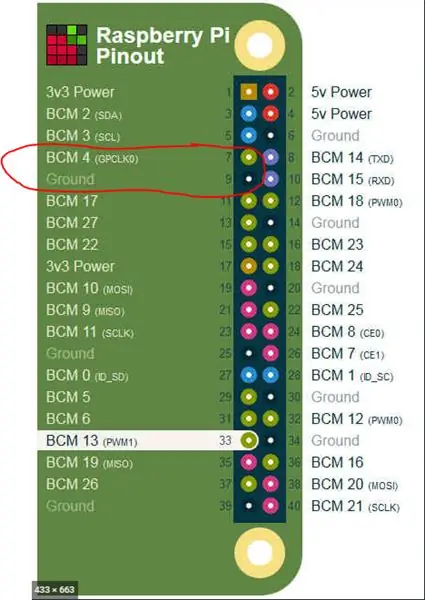
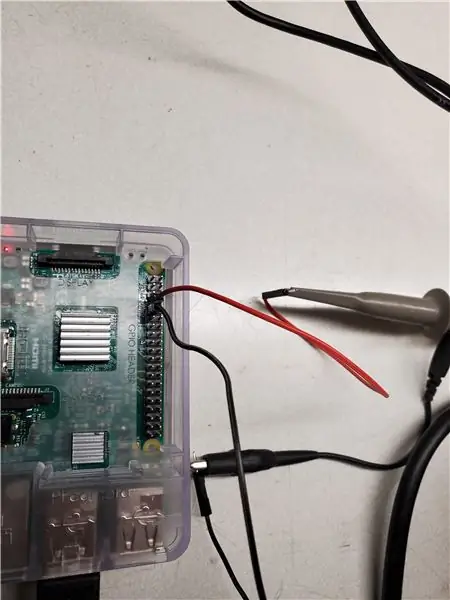

Raspberry Pi- ს GPIO სათაურებში არის მე -7 და მე -9 ნაწილები, სადაც სიგნალი გამოდის. Pin 9 არის Ground pin, ხოლო pin 7 არის Signal pin.
მას შემდეგ რაც ოსცილოსკოპი იყო დაკავშირებული, WsprryPi გაშვებული იყო ტესტის სიხშირით:
sudo wspr-სატესტო ტონი 780e3
ეს ეუბნება პროგრამულ უზრუნველყოფას გამოსცეს სატესტო ტონი იმ ქინძისთავებზე 780 kHz სიხშირით. როგორც ჩანს oscilloscope- დან გადაღებიდან, ის მხოლოდ 6 Hz- ით იყო გამორთული, ამიტომ ეს საკმაოდ კარგია.
ნაბიჯი 4: საჭირო ინფორმაცია

იმისათვის, რომ ეფექტურად გამოიყენოთ WSPRnet, თქვენ უნდა შეგეძლოთ უპასუხოთ რამდენიმე კითხვას.
- Ვინ ხარ? (ზარის ნიშანი)
- Სად ხარ? (მდებარეობა)
- Როგორ ხარ? (სიხშირე)
დაზუსტებისათვის, ამ სიხშირეებზე გადაცემა მოითხოვს ლიცენზიას სამოყვარულო ზოლებზე მუშაობისთვის. თქვენ უნდა იყოთ მინიჭებული ზარის ნიშნით FCC- სგან სამოყვარულო რადიო ტესტების გავლისას. თუ თქვენ არ გაქვთ რომელიმე მათგანი, გთხოვთ მიიღოთ ერთი სანამ გააგრძელებთ.
ადგილმდებარეობა ოდნავ უფრო წინ არის. ტესტირება არ არის საჭირო! იპოვეთ თქვენი მდებარეობა ამ რუქაზე და უბრალოდ თაგვით გადადით 6 -ნიშნა ბადის ადგილმდებარეობის მისაღებად (მე მჯერა, რომ მხოლოდ 4 არის საჭირო (?)).
www.voacap.com/qth.html
დაბოლოს, თქვენ უნდა განსაზღვროთ რა სიხშირით გსურთ გამოიყენოთ WSPR ოპერაციისთვის. ეს სასიცოცხლოდ მნიშვნელოვანია, რადგან ანტენის შერჩევა მნიშვნელოვნად განსაზღვრავს სიგნალის გავრცელების მანძილს, მაგრამ რაც უფრო მნიშვნელოვანია, ჟოლო Pi იყენებს სიგნალების გენერირების GPIO- ს. ეს ნიშნავს, რომ გამომავალი არის კვადრატული ტალღა. რაც ჩვენ გვჭირდება არის სინუსოიდული. ჩვენ დაგვჭირდება ავაშენოთ LPF (დაბალი გამავლობის ფილტრი), რომ კვადრატული ფორმა გამოვიყენოთ გამოსაყენებელ სინუსოიდამდე.
ნაბიჯი 5: ფილტრის დიზაინი
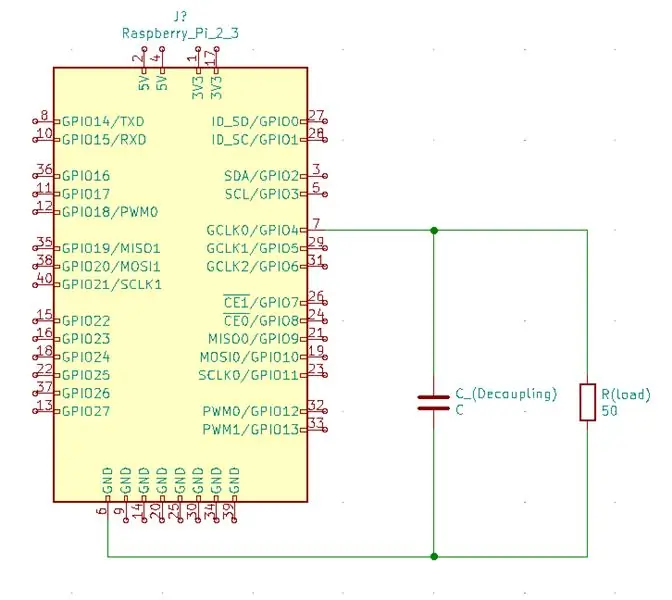
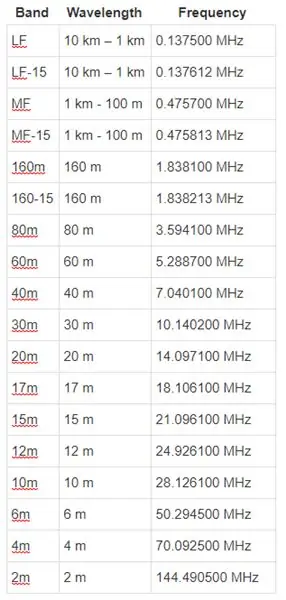
WSPR- მა განსაზღვრა სიხშირეები, რომლებიც გამოყოფილია სამოყვარულო რადიო სპექტრის მრავალ ჯგუფზე. ზოლები შემდეგია ცხრილში თანდართული.
ეს რიცხვები მნიშვნელოვანი იქნება ანტენის შერჩევისა და LPF დიზაინისთვის. ამ პროექტისთვის ჩვენ შევინარჩუნებთ ფილტრის დიზაინს ძალიან მარტივად და გამოვიყენებთ პირველი რიგის RC LPF (რეზისტორ-კონდენსატორის ქსელი დაბალი გამავლობის ფილტრი). ეს ხდის პროცესს პირდაპირ წინ, რადგან განტოლება RC LPF დიზაინისთვის არის:
F_c = 1/(2 * pi * R * C)
თუ ამას ოდნავ გადავაწყობთ, შეგვიძლია გამოვიყენოთ სიხშირე ჩვენი ფილტრის შესაქმნელად:
R * C = 1/(2 * pi * F_C)
ჩვენ შეგვიძლია ვივარაუდოთ, რომ დატვირთვა (ანტენა) იქნება 50 Ohm, ასე რომ, თუ ამ რიცხვს ჩავსვამთ განტოლებაში და ამოვხსნით C- ს:
C = 1/(100 * pi * F_c)
ნაბიჯი 6: ფილტრის დიზაინი გაგრძელება
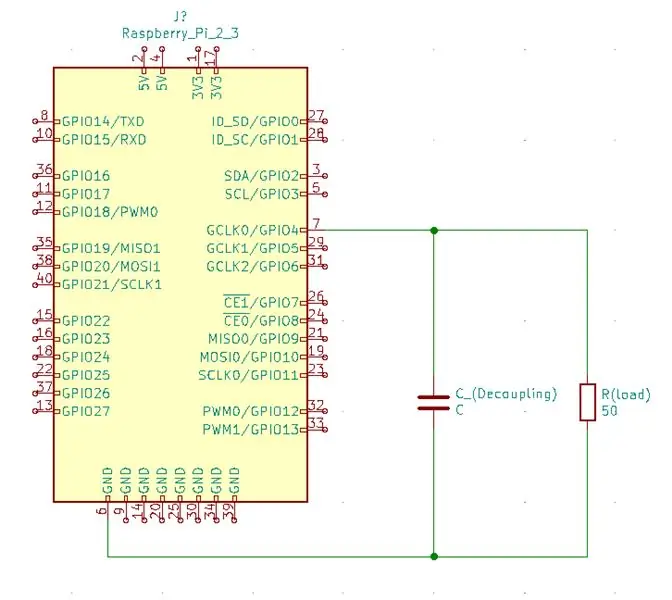
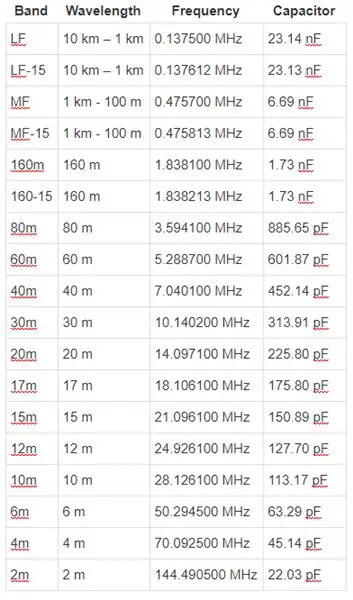
გაითვალისწინეთ, რომ ეს არის მათემატიკური რიცხვები და, სავარაუდოდ, რეალიზებადი არ არის რეალური კომპონენტებით, მაგრამ ეს კარგი სახელმძღვანელოა იმისათვის, რომ სწრაფად მიუთითოთ რა ზომის გჭირდებათ.
ნაბიჯი 7: WSPR Away
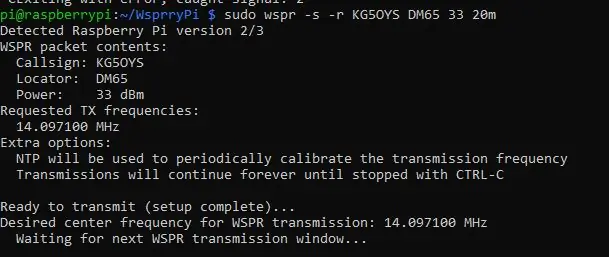
უბრალოდ მიამაგრეთ მავთულები, რომ იმოქმედოთ როგორც დიპოლური ანტენა და თქვენ მზად ხართ შეუერთდეთ WSPR გართობას. მე ვიყენებ 20 მეტრს, ასე რომ, აქ არის ნაჭუჭის შეყვანა, რომელსაც ვიყენებდი ჩემი შუქურის გადასაცემად:
sudo wspr -s -r KG5OYS DM65 33 20 მ
ისიამოვნე!
გირჩევთ:
ჟესტით კონტროლირებადი უნივერსალური დისტანციური კვანძი-MCU: 12 ნაბიჯი

ჟესტით კონტროლირებადი უნივერსალური დისტანციური კვანძი-MCU: მოგესალმებით ყველას და კეთილი იყოს თქვენი მობრძანება ამ პროექტში! მე საკმაოდ ზარმაცი ადამიანი ვარ და ზარმაცების კოშმარი არის ტელევიზორის ყურება, როცა ხვდები, რომ დისტანციური მართვის პულტი ძალიან შორს არის! მივხვდი, რომ ჩემი პულტი არასოდეს იქნება ძალიან შორს, თუკი ხელთ მაქვს
UCL-IIOT-სიგნალიზაცია მონაცემთა ბაზით და კვანძი-წითელი: 7 ნაბიჯი

UCL-IIOT-სიგნალიზაციის მონაცემთა ბაზა და წითელი კვანძი: ამ აღნაგობის მიზანია ასწავლოს არდუინოს კვანძ-წითელთან და მონაცემთა ბაზასთან დაკავშირების შესახებ, ასე რომ თქვენ შეგიძლიათ შეხვიდეთ მონაცემები და ასევე შეაგროვოთ იგი შემდგომი გამოყენებისთვის. ამ აღნაგობისთვის ვიყენებ მარტივი arduino სიგნალიზაციის სისტემა, რომელიც გამოაქვს 5 მონაცემთა ნომერი, თითოეული გამოყოფილია
IOT გრძელი დიაპაზონის უკაბელო ტემპერატურისა და ტენიანობის სენსორი კვანძი-წითელი: 27 ნაბიჯი

IOT Long Range Wireless Temperature and Humidity Sensor With Node-Red: წარმოგიდგენთ NCD– ს შორი დისტანციის უკაბელო ტემპერატურის ტენიანობის სენსორს, რომელიც გამოირჩევა 28 მილის დიაპაზონით უკაბელო mesh ქსელის არქიტექტურის გამოყენებით. Honeywell HIH9130 ტემპერატურის ტენიანობის სენსორის ჩართვა გადასცემს უაღრესად ზუსტ ტემპერატურას
ESP8266 DS18B20 ტემპერატურის კვანძი-წითელი MQTT: 5 ნაბიჯი

ESP8266 DS18B20 ტემპერატურის კვანძი-RED MQTT: ამჯერად განხორციელდა ESP8266 და Node-RED პლატფორმის ინტეგრაცია ტემპერატურის ერთეულის პროტოკოლის DS18B20 სენსორის ინტეგრირებით. HMI ან SCADA ვებ შემქმნელიდან Node-Red-Dashboard– ზე, MQTT– ის ბაზის გამოყენებით. პროტოკოლი და pubsubclient ბიბლიოთეკა
Renegade BBS Ubuntu Linux - Telnet - მრავალ კვანძი: 5 ნაბიჯი

Renegade BBS Ubuntu Linux-Telnet | Multi-Node: დააინსტალირეთ კლასიკური მრავალ კვანძის Renegade BBS ტელნეტის მხარდაჭერით Ubuntu Linux– ში. გახსოვთ კარგი დღეები? როდესაც სოციალური ქსელები შედგებოდა არა მხოლოდ pcplus– ის ასლისგან, 9600 baud მოდემისა და მრავალი SysOps– ისთვის, ლეგენდარული Renegade– ის ასლისგან
